Διόρθωση σφάλματος 0xC004F050 Η Υπηρεσία Άδειας Χρήσης Λογισμικού ανέφερε ότι το κλειδί προϊόντος δεν είναι έγκυρο
Διορθώστε το σφάλμα 0xC004F050 Η Υπηρεσία Άδειας Χρήσης Λογισμικού ανέφερε ότι το κλειδί προϊόντος δεν είναι έγκυρο:(Fix error 0xC004F050 The Software Licensing Service reported that the product key is invalid:) Μετά την εγκατάσταση των Windows 10(Windows 10) , χρειάζεται απλώς να ενεργοποιήσετε το αντίγραφο των Windows 10 για να απολαύσετε τις πλήρεις δυνατότητες του, αλλά έχετε κολλήσει στο σφάλμα 0xC004F050 Η Υπηρεσία Άδειας Χρήσης Λογισμικού(Software Licensing Service) ανέφερε ότι Το κλειδί προϊόντος δεν είναι έγκυρο. Μην ανησυχείτε αν αντιμετωπίζετε αυτό το ζήτημα, απλώς ακολουθήστε αυτόν τον οδηγό και στο τέλος θα διορθώσετε σίγουρα το σφάλμα 0xC004F050.
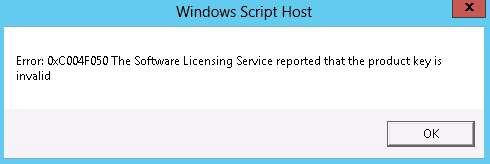
Όχι, δεν έχετε πειρατικό αντίγραφο των Windows και το κλειδί προϊόντος σας είναι επίσης γνήσιο, το πρόβλημα προέρχεται από τους διακομιστές της Microsoft . Έτσι, αυτό που μπορείτε να κάνετε είναι να δοκιμάσετε εναλλακτικούς τρόπους για να ενεργοποιήσετε τα Windows 10 που αναφέρονται παρακάτω.
Διόρθωση(Fix) σφάλματος 0xC004F050 Η Υπηρεσία Άδειας Χρήσης Λογισμικού(Software Licensing Service) ανέφερε ότι το κλειδί προϊόντος δεν είναι έγκυρο
Μέθοδος 1: Εισαγάγετε ξανά τον αριθμό-κλειδί προϊόντος
1. Κάντε κλικ στο κουμπί έναρξης των Windows και, στη συνέχεια, κάντε κλικ στις ρυθμίσεις.
2. Στο παράθυρο ρυθμίσεων, κάντε κλικ στο σύστημα.
3.Επόμενο, κάντε κλικ στο About στο κάτω δεξιά παράθυρο.
4. Τώρα επιλέξτε « Αλλαγή κλειδιού προϊόντος ή αναβάθμιση της έκδοσης των Windows. (Change product key or upgrade your edition of Windows.)"
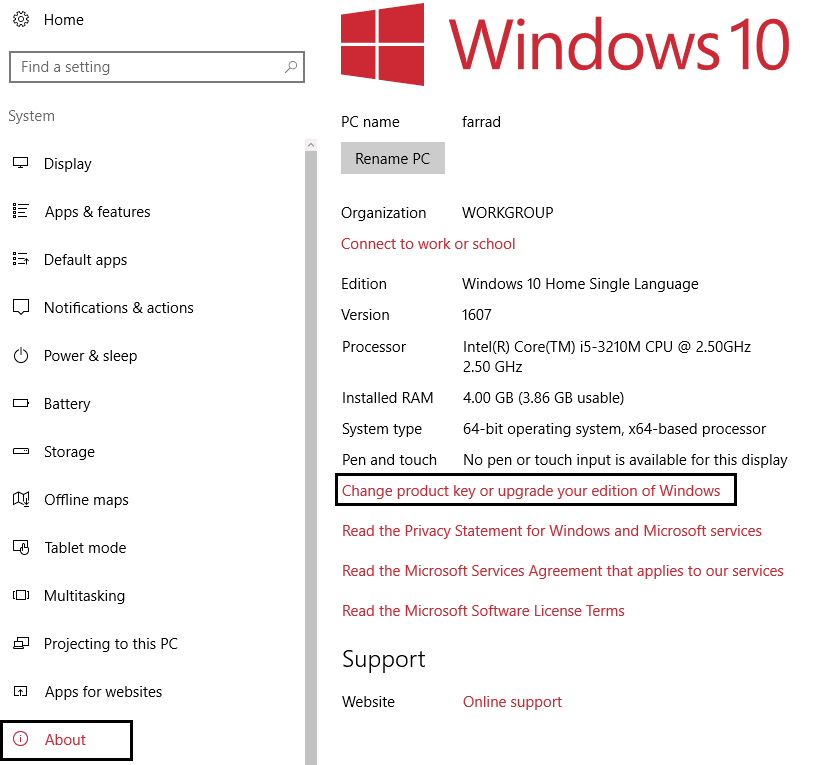
5. Στη συνέχεια, κάντε κλικ στο Αλλαγή κλειδιού προϊόντος.( Change Product key.)
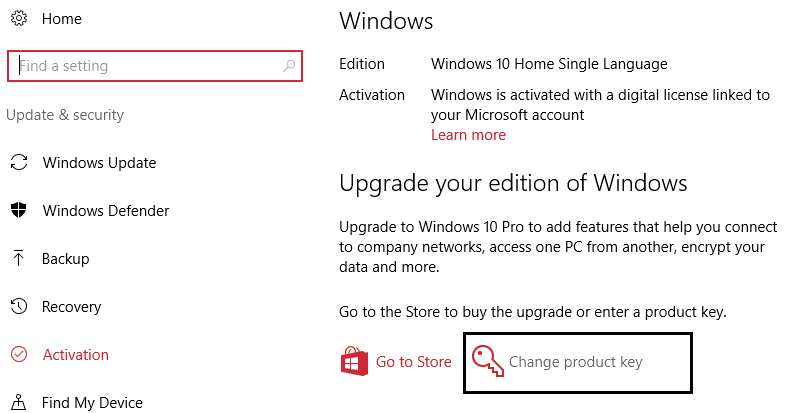
6.Στο πλαίσιο κλειδί προϊόντος(Product) , πληκτρολογήστε τον αριθμό-κλειδί προϊόντος και, στη συνέχεια, κάντε κλικ στο Επόμενο(Next) .

7. Ακολουθήστε τις οδηγίες στην οθόνη και επανεκκινήστε(Reboot) τον υπολογιστή σας για να ολοκληρώσετε τη διαδικασία ενεργοποίησης.
Μέθοδος 2: Χρήση του αυτοματοποιημένου τηλεφωνικού συστήματος(Automated Telephone System)
1.Πατήστε Windows Key + R, πληκτρολογήστε slui 4 και πατήστε enter για να ανοίξετε το παράθυρο ενεργοποίησης κλειδιού προϊόντος.
2.Επιλέξτε τη χώρα ή την περιοχή σας από το αναπτυσσόμενο μενού και κάντε κλικ στο Επόμενο(Next) .
3. Στη συνέχεια, θα δείτε έναν αριθμό χωρίς χρέωση(Toll) ή έναν αριθμό διοδίων(Toll) που πρέπει να καλέσετε και να δώσετε το αναγνωριστικό εγκατάστασης(Installation ID) που θα εμφανιστεί στην οθόνη σας κάτω από τους αριθμούς τηλεφώνου .(Telephone)

4. Καλέστε λοιπόν τον δεδομένο αριθμό και τροφοδοτήστε το αυτοματοποιημένο σύστημα με αυτό το αναγνωριστικό εγκατάστασης και, στη συνέχεια, κάντε κλικ στο κουμπί Εισαγωγή(Enter) αναγνωριστικού επιβεβαίωσης.
5. Τέλος, πληκτρολογήστε το αναγνωριστικό επιβεβαίωσης που θα λάβετε από το αυτοματοποιημένο σύστημα και κάντε κλικ στο Ενεργοποίηση των Windows(Activate Windows) .
6.Συγχαρητήρια που μόλις ενεργοποιήσατε με επιτυχία το αντίγραφο των Windows.
Δείτε επίσης Διόρθωση σφάλματος ενεργοποίησης των Windows 10 0x8007007B ή 0x8007232B(Fix Windows 10 activation error 0x8007007B or 0x8007232B)(Fix Windows 10 activation error 0x8007007B or 0x8007232B)
Αυτό είναι που μάθατε πώς να διορθώνετε επιτυχώς το σφάλμα 0xC004F050 Η Υπηρεσία Άδειας Χρήσης Λογισμικού ανέφερε ότι το κλειδί προϊόντος δεν είναι έγκυρο( fix error 0xC004F050 The Software Licensing Service reported that the product key is invalid) , αλλά αν εξακολουθείτε να έχετε ερωτήσεις σχετικά με αυτήν την ανάρτηση, μην διστάσετε να τις ρωτήσετε στην ενότητα σχολίων.
Related posts
Διορθώστε τα σφάλματα υπηρεσίας Steam κατά την εκκίνηση του Steam
Επιδιόρθωση Η υπηρεσία Intel RST δεν εκτελείται στα Windows 10
Η Υπηρεσία Άδειας Χρήσης Λογισμικού ανέφερε ότι το κλειδί προϊόντος δεν είναι διαθέσιμο
Επιδιόρθωση SYSTEM SERVICE EXCEPTION Blue Screen στα Windows 11/10
Διορθώστε την αποτυχία επαλήθευσης γνήσιου λογισμικού Adobe στα Windows 11/10
Διορθώστε την έξυπνη υπηρεσία μεταφοράς στο παρασκήνιο που λείπει από τις υπηρεσίες
Διορθώστε το Zoom Unable to Connect Κωδικός σφάλματος 5003
Διορθώστε το σφάλμα εξαίρεσης υπηρεσίας συστήματος στα Windows 10
Διορθώστε ότι η κάμερα δεν λειτουργεί σε ομάδες
Διορθώστε το ROG Gaming Center που δεν λειτουργεί
Διορθώστε τον κεντρικό υπολογιστή υπηρεσίας: Υπηρεσία διαγνωστικής πολιτικής Υψηλή χρήση CPU
Διόρθωση Πρέπει να αναβαθμίσετε το Adobe Flash Player
Διορθώστε το Telegram Web που δεν λειτουργεί
Διορθώστε το κέντρο ελέγχου καταλύτη AMD που λείπει
Διορθώστε το σφάλμα JavaScript Discord κατά την εκκίνηση
Διορθώστε την υπηρεσία τοπικής ουράς εκτύπωσης δεν εκτελείται
Διορθώστε τον κωδικό σφάλματος εγκατάστασης .Net Framework 3.5 0x800f0922
Διορθώστε το Teamviewer που δεν συνδέεται στα Windows 10
Πώς να διορθώσετε το σφάλμα εφαρμογής 0xc000007b
Πώς να διορθώσετε το σφάλμα εφαρμογής 0xc0000142
